
时间:2020-10-28 19:51:12 来源:www.win10xitong.com 作者:win10
今日有网友来向小编反馈说他在使用系统的时候遇到了win10下telnet命令查看端口是否连接的问题,根据大数据分析,确实有很多用户都会面对win10下telnet命令查看端口是否连接的情况。那win10下telnet命令查看端口是否连接的情况能不能处理呢?可以一步步的采取下面这个流程:1、使用键盘的快捷键【 WIN + R】,打开【运行窗口】。2、输入命令【cmd】,点击【确定】按钮就可以彻底解决了。你看完下面的详细教程,就会知道win10下telnet命令查看端口是否连接的操作方式。
具体操作步骤:
第一步:使用键盘的快捷键【 WIN + R】,打开【运行窗口】。
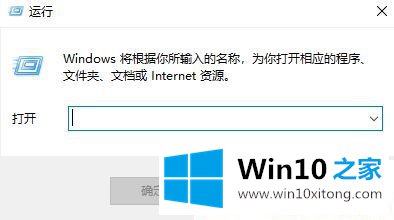
第二步:输入命令【cmd】,点击【确定】按钮。
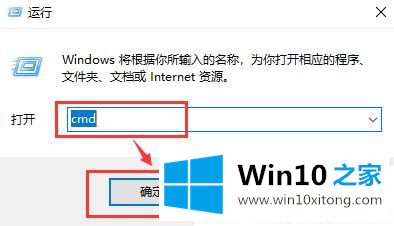
第三步:接下来就会弹出【cmd命令行窗口】。
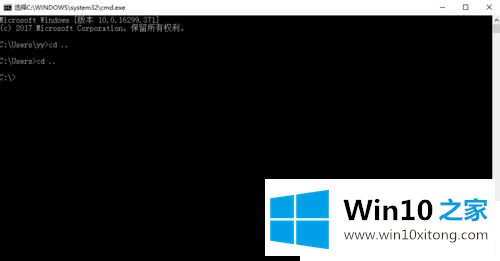
第四步:检测格式为telnet IP +端口号,比如如输入命令【 telnet 172.16.10.79 3389】检测这个端口。
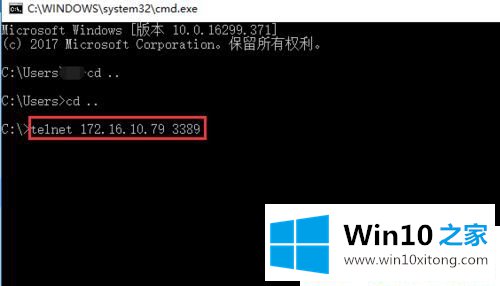
第五步:输入第四步的命令,按回车键,就可以看到端口是否连接,我们看到连接失败,说明这个端口不通。
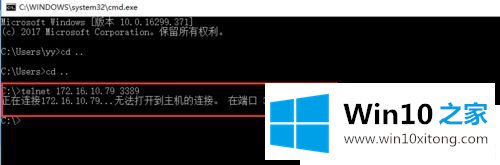
第六步:输入第四步的命令,按下回车键。下图中的端口可以连接,是通的。
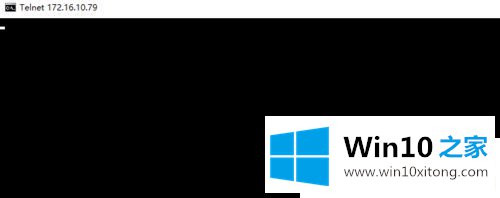
关于win10下telnet命令查看端口是否连接的图文教程就介绍到这里了。
以上的内容已经非常详细的说了win10下telnet命令查看端口是否连接的操作方式,很简单的几个设置就可以解决win10下telnet命令查看端口是否连接的问题,小编很高兴能在这里把系统相关知识给大家分享。